MS Outlook, cuando se configura con cuentas POP, crea el archivo Personal Storage Table (PST) que almacena sus correos electrónicos, contactos, calendario y otros elementos del buzón en el sistema local. Sin embargo, a veces, es necesario exportar los datos del archivo PST debido a varias razones.
Algunas razones comunes por las que necesita exportar datos de archivos .PST:
- Reducir el tamaño de PST: Los archivos de datos de Outlook (PST) tienen un límite de tamaño de 20 GB en Outlook 2007 y 50 GB en Outlook 2010, 2013, 2016 y 2019. Cuando el archivo PST alcanza o excede este límite, puede enfrentar problemas con su Outlook. En tal caso, necesita eliminar o exportar algunos datos del archivo PST para reducir su tamaño.
- Copia de seguridad o migración: Necesita exportar datos de archivos PST para crear copias de seguridad. Además, es necesario exportar los datos del buzón de Outlook cuando se está migrando a otra plataforma de correo electrónico.
- Transferencia de datos: Es posible que necesite transferir algunas carpetas de Outlook de un ordenador a otro. Para ello, primero tiene que exportar los correos electrónicos de Outlook en un archivo .PST y luego importar este archivo en Outlook en otro equipo.
¿Cómo exportar datos de archivos PST en Outlook?
Microsoft Outlook ofrece el Asistente de importación y exportación, que puede utilizar para exportar los datos del archivo PST de Outlook. Siga estos pasos:
- Abra Outlook y vaya a Archivo > Abrir y Exportar > Importar/Exportar. Se abrirá el Asistente de importación y exportación.
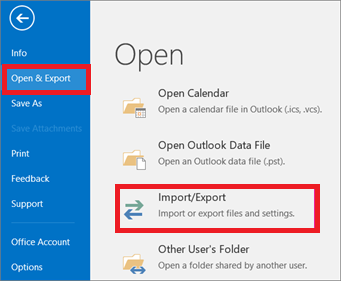
- En la ventana Asistente de importación y exportación, seleccione la opción Exportar a un archivo. A continuación, haga clic en Siguiente.
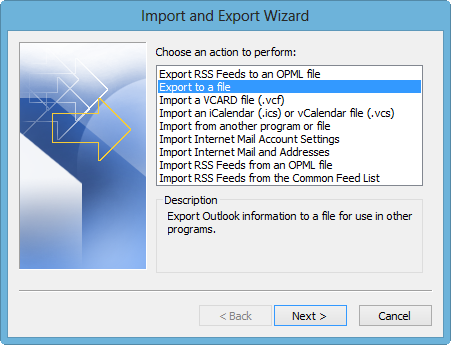
- Seleccione la opción Archivo de datos de Outlook (.PST) y haga clic en Siguiente.
- Seleccione la carpeta del buzón que desea exportar a un archivo .PST. A continuación, haga clic en Siguiente.
Nota: Seleccione la opción Incluir subcarpetas si desea exportar también las subcarpetas de la carpeta seleccionada.
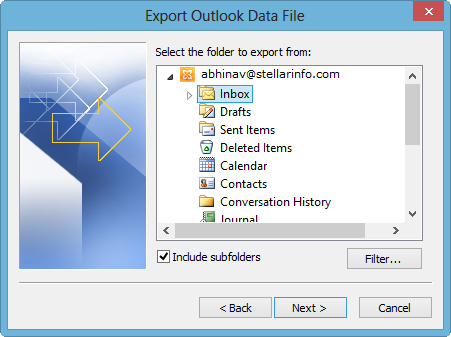
- Haga clic en el botón Examinar e indique una ubicación para guardar el archivo de datos de Outlook. Además, indique un nombre para el archivo .PST.
- Haga clic en Finalizar.
- (Paso opcional) Si desea evitar el acceso no autorizado al archivo PST, puede establecer una contraseña para el archivo.
El archivo de datos de Outlook se guardará en la ubicación especificada.
¿Cómo exportar datos de archivos PST cuando PST está dañado?
Si el archivo PST está dañado o dañado, entonces usted no puede exportar datos de Outlook PST mediante el Asistente de importación y exportación. Es necesario reparar el archivo para exportar su contenido.
¿Cómo reparar un archivo de datos de Outlook?
Outlook viene con una herramienta incorporada llamada Herramienta de Reparación de Bandeja de Entrada o ScanPST. Es una herramienta gratuita que puede utilizar para reparar un archivo OST o PST dañado. Se encuentra en el directorio de instalación predeterminado de Outlook.
ScanPST es eficaz en la fijación de los problemas de corrupción de menor importancia en Outlook Personal Storage Table archivos. Si el nivel de corrupción es alto, entonces la utilidad puede fallar para reparar el PST. En esa situación, puede utilizar una herramienta avanzada de reparación de Outlook PST como Stellar Repair For Outlook para reparar el archivo de datos de Outlook.
Lea también: Herramienta de reparación de la bandeja de entrada de Microsoft Outlook no responde
¿Por qué Stellar Repair for Outlook?
Stellar Repair for Outlook es una potente herramienta de reparación de archivos PST que puede reparar rápidamente archivos PST gravemente dañados de cualquier tamaño y restaurarlos a su estado original. Esta avanzada utilidad, en la que confían y recomiendan muchos MVP y administradores, repara todos los elementos del archivo de datos de Outlook: correos electrónicos, contactos, calendarios, etc. Con Stellar Repair for Outlook, puede reparar el archivo PST en tres sencillos pasos: añadir el archivo PST, previsualizar el buzón después de reparar el archivo y guardar los correos electrónicos y otros elementos deseados en un nuevo archivo PST.
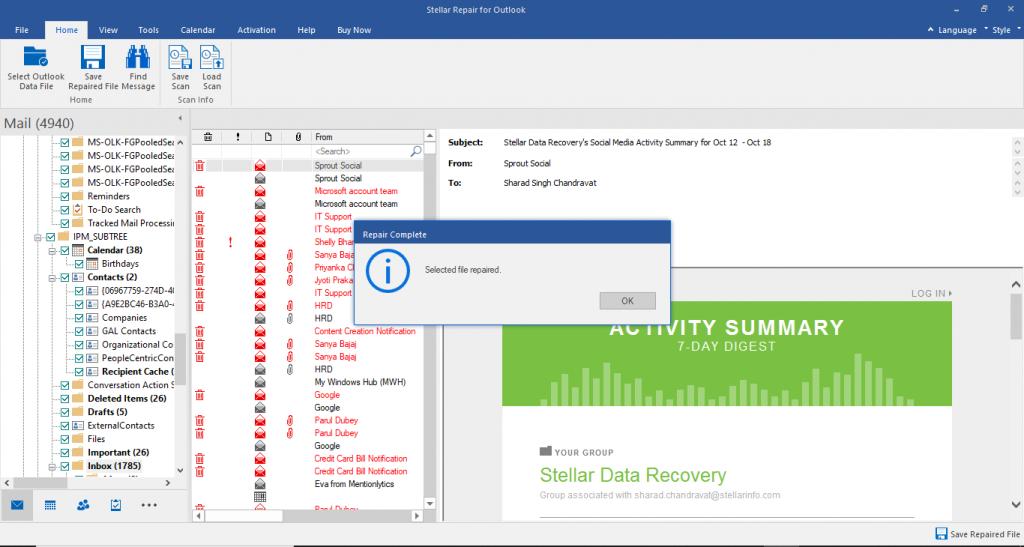
Algunas características destacadas de Stellar Repair for Outlook son:
- Repara los archivos PST corruptos y restaura todos los elementos del buzón.
- Recupera los elementos borrados del buzón
- Ofrece una vista previa detallada del buzón PST antes de guardar los datos
- Guarda los datos PST reparados en diferentes formatos: PST, MSG, RTF, EML, HTML y PDF.
- Exporta el PST reparado directamente a Office 365 (edición para técnicos)
- Compacta y divide PST reparados (edición para técnicos)

Para conocer en detalle el funcionamiento del software, puede consultar la guía en vídeo que figura a continuación.
Conclusión
Tanto si está migrando a un nuevo programa de correo electrónico como si necesita una copia de seguridad de sus correos electrónicos, exportar datos de archivos PST es fácil. Puede utilizar el Asistente de Importación y Exportación de Outlook para exportar los correos electrónicos y carpetas deseados a un archivo PST. Si el archivo PST está corrupto o dañado, puede utilizar una herramienta avanzada, como Stellar Repair for Outlook para reparar el archivo y exportar sus datos.














 9 min read
9 min read



